Ulysses gjennomgang
5 av 5
Omfattende sett med skrivefunksjoner pris
4 av 5
Årlig eller månedlig abonnement, berettiget for tilbudt verdi brukervennlighet
5 av 5
Det er vanskelig å tro at det er så mye kraft under panseret Brukerstøtte
5 av 5
Flott dokumentasjon, supportbilletter, responsivt team
Rask oppsummering
Ulysses hevder å være "den ultimate skriverappen for Mac, iPad og iPhone" . Er det virkelig det beste i klassen? Det er en app designet for å hjelpe forfattere til å gjøre jobben sin uten distraksjon, med alle verktøyene og funksjonene de trenger for å ta prosjektet sitt fra konsept til publisert arbeid, enten det er et blogginnlegg, treningsmanual eller en bok. Det er ikke en tekstbehandler med en rekke unødvendige funksjoner, og heller ikke en enkel tekstredigerer. Ulysses er et komplett skrivemiljø.
Appen er tilgjengelig for både macOS og iOS, og dokumentbiblioteket synkroniseres effektivt mellom alle enhetene dine. Du kan begynne å skrive på Mac-en, legge til noen få tanker på iPhone-en slik de oppstår for deg og redigere teksten din på iPad-en. Appen lar deg jobbe hvor som helst, når som helst ... så lenge du bor i Apple-økosystemet. Vi viser noen Windows-alternativer nær slutten av vurderingen.
Hvis du er Mac-bruker, har du allerede Sider og Notater. Du har til og med installert Microsoft Word. Så hvorfor skulle du trenge en annen app for å skrive tankene dine? Fordi de ikke er de beste verktøyene for jobben. Ingen av disse appene har vurdert hele skriveprosessen, og hvordan du kan hjelpe deg gjennom den. Ulysses har.
Få Ulysses på Setapp
Hva jeg liker
- Det strømlinjeformede grensesnittet holder deg å skrive når du begynner.
- Nyttige verktøy holder seg utenfor veien til det trengs.
- Bibliotek synkroniserer arbeidet ditt med alle enhetene dine.
- Enkel publisering i en rekke formater.
- Ikke tilgjengelig for Windows.
- Prissetting av abonnement passer ikke for alle.
Ulysses
Totalvurdering: 4, 7 av 5 macOS, $ 9, 99 per måned (Setapp) Gratis nedlastingRask navigering
// Hvorfor skal du stole på meg?
// Ulysses vanlige spørsmål
// Ulysses-appanmeldelse: Hva er det for deg?
// Grunner bak mine anmeldelser og rangeringer
// Alternativer til Ulysses
// Konklusjon
Merk at du kanskje også får Ulysses fra Mac App Store, men vi anbefaler Setapp fordi du ikke bare får Ulysses, men en samling andre nyttige Mac-apper. Hva er Setapp? Se vår anmeldelse av Setapp.
Hvorfor skal du stole på meg?
Jeg heter Adrian, og det å skrive har vært en stor del av livet mitt så lenge jeg kan huske. Først brukte jeg penn og papir, men jeg har skrevet ordene mine på datamaskiner siden 1988.
Å skrive har vært mitt viktigste yrke siden 2009, og jeg har brukt en rekke apper underveis. De inkluderer online tjenester som Google Docs, tekstredigerere som Sublime Text og Atom, og notater som apper som Evernote og Zim Desktop. Noen har vært gode for samarbeid, andre kommer med nyttige plugins og søkefunksjoner, mens andre lar skrive for nettet direkte i HTML.
Jeg kjøpte Ulysses med mine egne penger den dagen den ble utgitt, helt tilbake i 2013. Siden har jeg brukt dem til å skrive 320.000 ord, og selv om jeg har sett det, har jeg ikke funnet noe som passer meg bedre. Det passer deg også, men vi vil også dekke noen få alternativer i tilfelle det ikke oppfyller dine preferanser eller behov.
Vanlige spørsmål om Ulysses
Hva er Ulysses?
Ulysses er et komplett skrivemiljø for Mac, iPad og iPhone. Den er designet for å gjøre skriving så hyggelig som mulig, og gi alle verktøyene en forfatter kan trenge.
Det er et rent, intuitivt arbeidsområde for skrivingen din som inkluderer disse hovedfordelene:
- et distraksjonsfritt miljø,
- statistikken og verktøyene du trenger for å være produktive,
- et bibliotek hvor du kan organisere og ordne innholdet ditt,
- søkeverktøy for å hjelpe deg med å finne dokumenter og informasjon,
- en allsidig eksportfunksjon slik at du kan publisere arbeidet ditt.
Er Ulysses gratis?
Nei, Ulysses er ikke gratis, men en gratis 14-dagers prøveversjon av appen er tilgjengelig i Mac App Store. For å fortsette å bruke den etter prøveperioden, må du abonnere på $ 4.99 / måned eller $ 39.99 / år. Ett abonnement gir deg tilgang til appen på alle Mac-er og iDevices.
Overgangen til en abonnementsmodell i fjor var noe kontroversiell. Noen mennesker er filosofisk imot abonnement, mens andre er opptatt av utmattelse av abonnement. Fordi abonnement er løpende kostnader, tar det ikke for mange før du når din økonomiske grense.
Jeg foretrekker personlig å betale for appen direkte, og gjorde det flere ganger, for Mac og deretter iOS-versjoner av appen. Men jeg er ikke helt imot å betale abonnement, men gjør det bare for apper jeg ikke kan klare meg uten.
Så jeg abonnerte ikke på Ulysses med en gang. Den forrige versjonen av appen som jeg betalte for, fungerte fortsatt, og den nye versjonen ga ingen tilleggsfunksjoner. I løpet av de ti månedene siden har jeg fortsatt å bruke Ulysses mens jeg evaluerte alternativene. Jeg konkluderte med at Ulysses fremdeles var den beste appen for meg, og har sett selskapet fortsette å forbedre den.
Så jeg abonnerte. I Australia koster et abonnement AU $ 54, 99 per år, som bare er litt over en dollar i uken. Det er en liten pris å betale for et kvalitetsverktøy som gjør at jeg kan tjene penger og er et skattefradrag. For meg er prisen helt berettiget.
Er Ulysses for Windows?
Nei, Ulysses er bare tilgjengelig for Mac og iOS. Det er ingen Windows-versjon tilgjengelig, og selskapet har ikke kunngjort noen planer om å lage en, selv om de noen ganger har antydet at de kan vurdere det en dag.
Det er en app som heter “Ulysses” for Windows, men det er en skamløs rip-off. Ikke bruk den. De som kjøpte den rapporterte på Twitter at de føler at de ble villedet.
Windows-versjonen er på ingen måte tilknyttet oss - dessverre er det en skamløs rip-off.
- Ulysses (@ulyssesapp) 15. april 2017
Er det noen opplæringsprogrammer for ulysses?
Det er en rekke ressurser tilgjengelig for å hjelpe deg å lære hvordan du bruker Ulysses effektivt. Den første du vil merke er introduksjonsseksjonen i Ulysses. Dette er en rekke grupper (mapper) i Ulysses-biblioteket som inneholder forklaringer og tips om appen.
Seksjonene som er inkludert er første trinn, Markdown XL, Finderdetaljer og snarveier og andre tips.

Den offisielle Ulysses Help and Support Page er en annen nyttig ressurs. Den inneholder vanlige spørsmål, veiledninger, stilreferanse, kunnskapsbase og mer. Du bør også sjekke den offisielle Ulysses-bloggen, som regelmessig blir oppdatert og har seksjoner for tips og triks og opplæringsprogrammer.
Du kan få alle Ulysses 'snarveistaster. Den dekker hvordan du får mest mulig ut av Ulysses, samt hvordan du bruker den til å strukturere en bok i deler og scener og administrere forskningen din.
“ Writing A Roman with Ulysses ” er en Kindle-bok av David Hewson. Den har veldig gode anmeldelser, har blitt oppdatert flere ganger og virker nyttig.
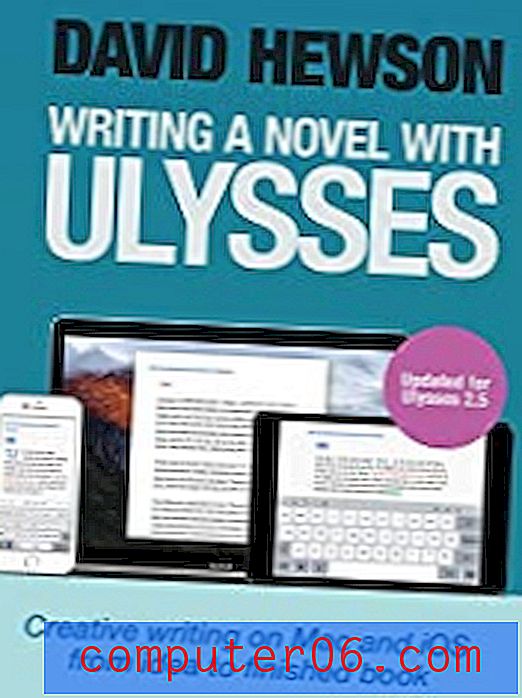
Hvis du lærer best ved å se på videoer, er "Learn Ulysses" ($ 29) et sett med enkle videoopplæringer av Shawn Blanc fra The Sweet Setup for å hjelpe deg raskt å lære Ulysses. Endelig har ScreenCastsOnline en todelt videoopplæring om Ulysses. Den ble opprettet i 2016, men er fremdeles ganske relevant. Du kan se del 1 gratis.
Ulysses-appanmeldelse: Hva er det for deg?
Ulysses handler om å skrive produktivt, og jeg vil liste opp funksjonene i de følgende fem seksjonene. I hvert underavsnitt skal jeg utforske hva appen tilbyr og deretter dele mitt personlige take.
1. Skriv uten distraksjon
Ulysses har et rent, moderne grensesnitt designet for å holde deg komfortabel og fokusert under lange skrivemøter. Da jeg først begynte å bruke appen, gjorde jeg mye A / B-testing med andre redaktører, hvor jeg byttet apper hver halvtime eller så mens jeg skrev. Jeg fant konsekvent Ulysses det mest hyggelige miljøet å skrive i. Fem år senere har ikke min mening endret seg.
Når jeg begynner å skrive, foretrekker jeg å holde fingrene på tastaturet så mye som mulig. Ulysses tillater dette ved å bruke en modifisert (og tilpasses) versjon av Markdown for formatering og støtte et bredt utvalg av snarveistaster for omtrent alt du gjør i appen. Hvis du foretrekker å bruke en mus, gjør Ulysses det enkelt også.
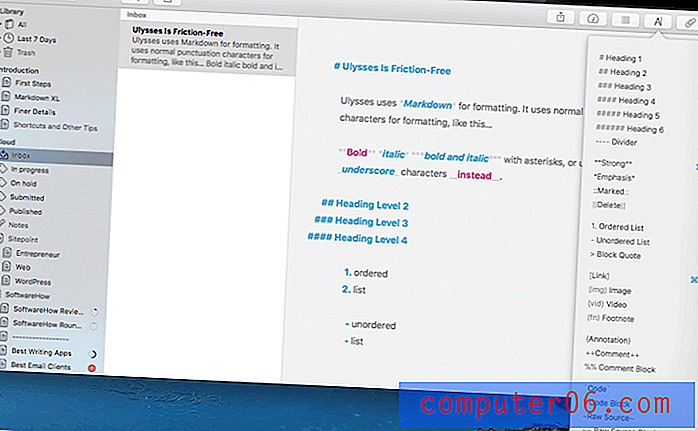
Appen lar meg fokusere på innholdet jeg lager i stedet for grensesnittet jeg oppretter det i. Mørk modus, skrivemaskinmodus, fullskjermmodus og minimal modus hjelper alle til med dette.
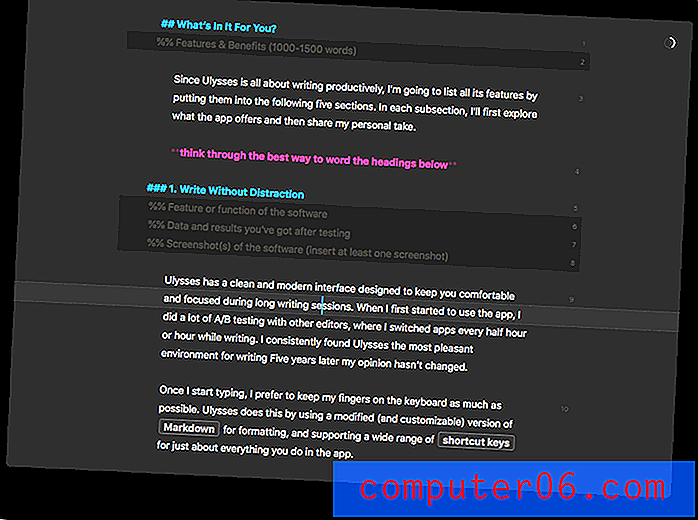
Når jeg har jobbet i appens skrivevisning, kan jeg vise eller skjule flere ruter ved å sveipe til venstre eller høyre med to fingre (eller bare en finger på iOS).
I tillegg til å skrive bare tekst, kan jeg legge til kommentarer ved å skrive %% (for kommentarer i full avsnitt) eller ++ (for kommentarer), og til og med lage klistremerker som dukker opp bare ved å omgi teksten i krøllete parenteser. Hvis jeg glemmer noen Markdown-syntaks, er alt tilgjengelig i rullegardinmenyer.
For teknisk skriving gir Ulysses kodeblokker med syntaksutheving. Markeringen er bevart ved eksport, som vist i dette bildet fra en Ulysses-veiledning.
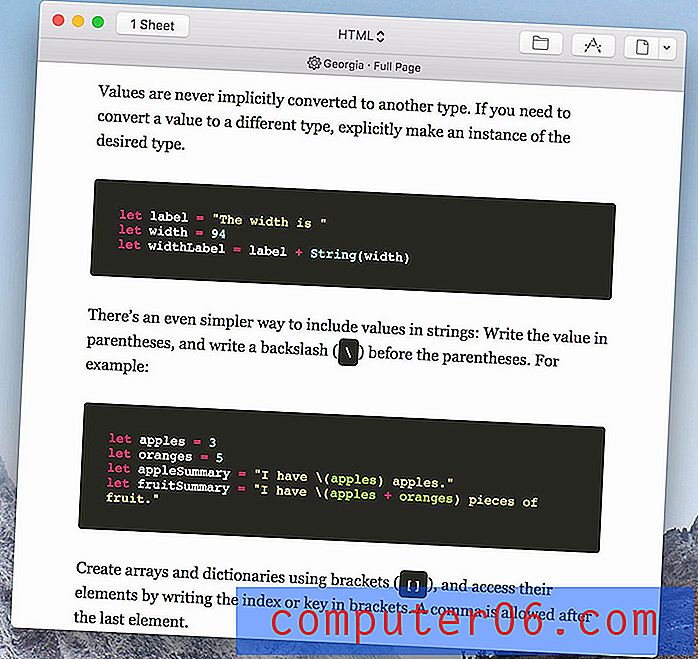
Mitt personlige tak: Jeg elsker å skrive i Ulysses. Kombinasjonen av Markdown, et minimalt grensesnitt og distraksjonsfrie funksjoner gjør meg mer produktiv.
2. Få tilgang til nyttige skriveverktøy
Ulysses ser så enkel ut at det er lett å gå glipp av all kraften under panseret. Og det er slik det skal være. Jeg vil ikke at mange skriververktøyer skal ha grensesnittet mens jeg skriver, men jeg vil ha dem umiddelbart tilgjengelig når jeg trenger dem.
Først kan makos stavekontroll og grammatikkontroll slås på mens du skriver, eller kjører manuelt. Live-dokumentstatistikk er også tilgjengelig ved å klikke på et verktøylinjeikon.
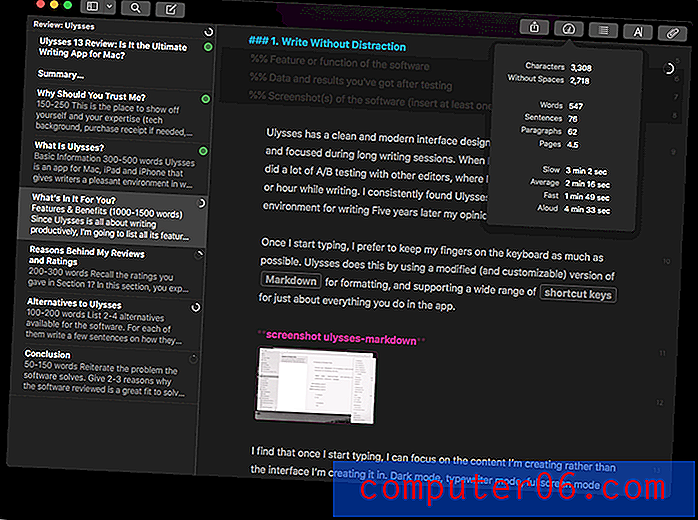
Vedleggsvinduet gir deg tilgang til flere verktøy, inkludert nøkkelord, mål, notater og bilder.
Nøkkelord er i utgangspunktet koder, og vi vil snakke mer om dem senere i anmeldelsen. Jeg synes mål er veldig nyttige. Mens en ordetelling lar deg se hvor mange ord du har skrevet, angir et mål hvor mange ord du sikter til, og gir øyeblikkelig tilbakemelding om fremdriften.
Jeg satte ordmål for hver del av denne gjennomgangen, og du vil merke på bildet over at delene der jeg har nådd det målet er merket med grønne sirkler. Seksjonene jeg fortsatt jobber med har et sirkelsegment som indikerer fremgangen min. For mange ord, og sirkelen blir rød.
Mål er svært konfigurerbare, og fra nåværende versjon (Ulysses 13) kan det også defineres tidsfrister (tidsbaserte mål), og appen vil fortelle deg hvor mange ord du trenger å skrive hver dag for å oppfylle fristen. Skjermdumpen nedenfor gir deg en indikasjon på noen av alternativene.
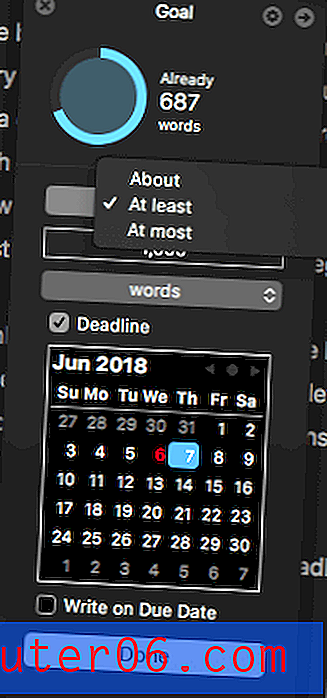
Endelig er notat- og bildevedlegg en effektiv måte å holde oversikt over referansen til stykket du skriver. Jeg vil ofte notere noen tanker i et vedlagte notat - selv om det er like sannsynlig at jeg skriver det inn i artikkelen - og jeg legger ved websider og annen referanseinformasjon som PDF-er. Du kan også lime inn nettadressene til nettressurser i vedlagte tekstnotater.
Mitt personlige tak: Jeg stoler på mål og statistikk hver gang jeg skriver. Jeg elsker de øyeblikkelige tilbakemeldingene jeg får om fremgangen min, ettersom seksjoner for seksjoner sirklene blir grønne. Jeg synes notater og vedlegg er nyttige også, og etter fem år finner jeg meg fremdeles nye måter å bruke appen på.
3. Organiser og ordne innholdet
Ulysses tilbyr et enkelt bibliotek for alle tekstene dine som synkroniseres via iCloud til alle Mac-er og iDevices. Ytterligere mapper fra harddisken din kan også legges til Ulysses, inkludert Dropbox-mapper. Den er fleksibel og fungerer bra. Det er også smertefritt. Alt lagres automatisk og sikkerhetskopieres automatisk. Og historikk for full versjon beholdes.
I stedet for å håndtere dokumenter, bruker Ulysses “ark”. Et langt skriveprosjekt kan bestå av et antall ark. Det lar deg jobbe med ett stykke av puslespillet om gangen, og enkelt omorganisere innholdet ditt ved å dra et ark til en ny posisjon.
Denne gjennomgangen består for eksempel av syv ark, hver med sitt eget ordtellingsmål. Ark kan omplasseres som du vil, og trenger ikke å bli sortert alfabetisk eller etter dato. Når du er ferdig med å skrive, velger du bare alle arkene og eksporterer.
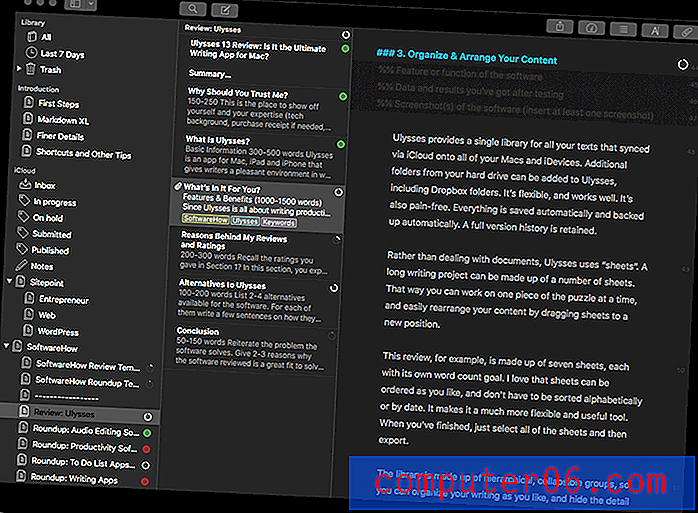
Biblioteket består av hierarkiske, sammenleggbare grupper (som mapper), slik at du kan organisere skrivingen din i forskjellige containere, og skjule detaljene du ikke trenger å se akkurat nå. Du kan også lage filtre, som i hovedsak er smarte mapper, og vi ser nærmere på de i neste avsnitt.
Til slutt kan du merke ark som "Favoritter", som er samlet et sted nær toppen av biblioteket ditt, og også legge til nøkkelord i ark og grupper. Nøkkelord er i hovedsak koder, og en annen måte å organisere skrivingen på. De vises ikke automatisk i biblioteket ditt, men kan brukes i filtre, som vi viser nedenfor.
Mitt personlige tak : Ulysses lar meg jobbe hvor som helst, fordi alt jeg jobber med nå, og alt jeg har skrevet tidligere, er organisert i et bibliotek som er tilgjengelig på alle datamaskiner og enheter. Evnen til å dele opp et stort skriveprosjekt på flere ark gjør jobben mer håndterbar, og kombinasjonen av grupper, nøkkelord og filtre gjør det mulig for meg å organisere arbeidet mitt på en rekke måter.
4. Søk etter dokumenter og informasjon
Når du har bygd opp et betydelig arbeidsliv, blir søk viktig. Ulysses tar søk på alvor. Det integreres godt med Spotlight, og gir en rekke andre søkefunksjoner, inkludert filtre, hurtigåpning, biblioteksøk og finne (og erstatte) i det gjeldende arket.
Jeg elsker Quick Open, og bruker den hele tiden. Bare trykk på kommando-O og begynn å skrive. En liste over matchende ark vises, og å trykke på Enter eller dobbeltklikke fører deg rett dit. Det er en praktisk måte å navigere i biblioteket ditt.
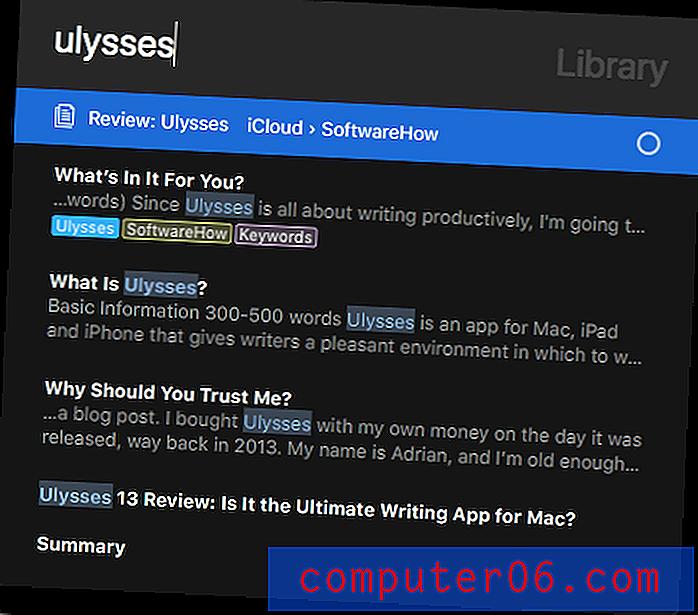
Finn (kommando-F) lar deg søke etter tekst (og eventuelt erstatte den) i det gjeldende arket. Det fungerer på samme måte som i favoritt tekstbehandleren din.
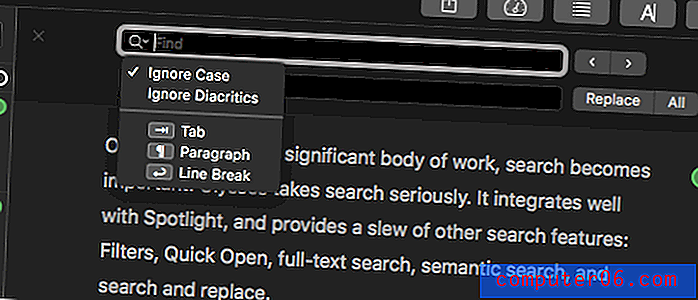
Søk i gruppe (shift-command-F) lar deg søke i den nåværende gruppen. Hvis du vil søke i hele biblioteket, navigerer du til Bibliotek> Alle først. Det er en kraftig funksjon, som lar deg søke etter tekst, formatering, nøkkelord, overskrifter, notater og mer.
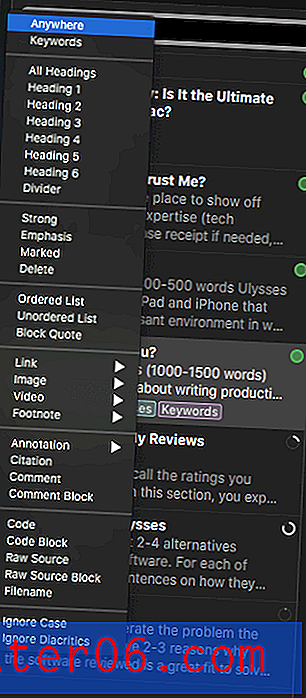
Og til slutt lar filtre deg plassere gruppesøk permanent i biblioteket ditt som smarte mapper. Jeg bruker dem for å holde oversikt over nøkkelord som "Pågår", "På vent", "Sendt" og "Publisert", slik at jeg raskt kan finne artikler i forskjellige stadier av ferdigstillelse.
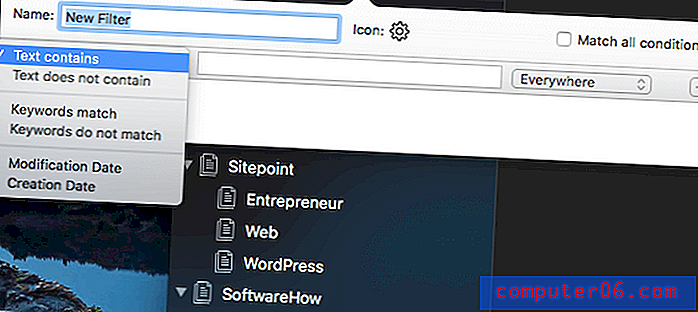
Filtre er kraftigere enn de andre metodene for å søke, fordi du kan spesifisere mer enn ett kriterium for søket, inkludert datoer. De er også nyttige fordi de er permanent plassert i biblioteket ditt, så du trenger bare å klikke på filteret i stedet for å gjøre et søk manuelt hver gang.
Mitt personlige tiltak: Quick Open og Filters er flere måter å navigere i biblioteket ditt ved å søke. Foruten disse er også kraftige søkefunksjoner i et dokument og på tvers av dokumentene dine tilgjengelige.
5. Eksporter og publiser arbeidet ditt
Å fullføre en skriveoppgave er aldri slutten av jobben. Det er ofte en redaksjonell prosess, og da må brikken din publiseres. Og i dag er det mange måter å publisere innhold!
Ulysses har en utmerket publiseringsfunksjon som er ganske enkel å bruke. Det lar deg publisere direkte til WordPress og Medium, enten som et publisert innlegg eller som et utkast. Det lar deg eksportere til Microsoft Word slik at korrekturlesere og redaktører kan jobbe på dokumentet ditt med sporendringer aktivert. Og det vil tillate deg å eksportere til en rekke andre nyttige formater, inkludert PDF, HTML, ePub, Markdown og RTF.
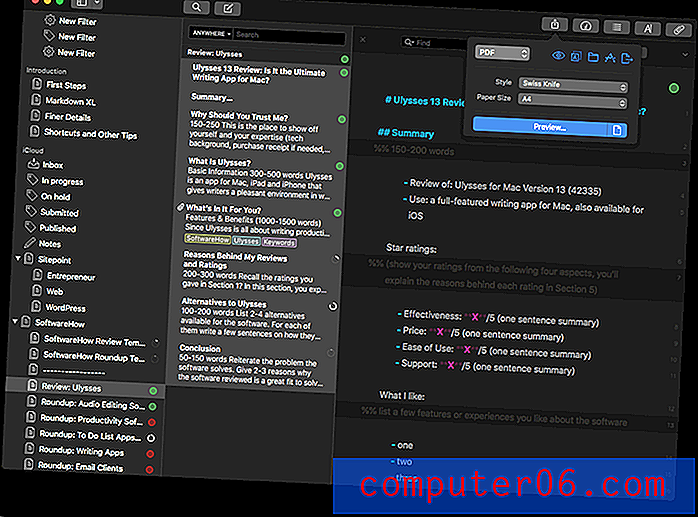
Du kan forhåndsvise eksporten i appen, og du kan eksportere til utklippstavlen i stedet for en fil. På den måten kan du, for eksempel, eksportere som HTML rett til utklippstavlen, og lime inn resultatet i et WordPress-tekstvindu.
Ganske mange eksportstiler er innebygd i Ulysses, og enda flere er tilgjengelige fra stilutvekslingen. Det gir deg mange alternativer for det endelige utseendet til dokumentet.
Mitt personlige synspunkt: Jeg setter pris på at mens jeg skriver i Ulysses, trenger jeg ikke å tenke på det endelige formatet til dokumentet. Jeg bare skriver. Når jeg er ferdig, er Ulysses i stand til å lage et bredt spekter av dokumentformater i en rekke stiler, eller bare plassere artikkelen min på utklippstavlen for liming i WordPress, Google Docs eller andre steder.
Årsaker bak mine anmeldelser og rangeringer
Effektivitet: 5/5
Ulysses inkluderer alt en Apple-bruker trenger å skrive: idédugnad og forskning, skriving og redigering, holde oversikt over mål og frister for ordtelling og publisering. Hver av disse jobbene gjøres effektivt og økonomisk. Ingen innsats er bortkastet, og om du foretrekker å holde hendene på tastaturet eller bruke en mus, lar appen deg jobbe slik du passer best.
Pris: 4/5
Ulysses er et premiumprodukt for profesjonelle forfattere og kommer ikke til en rimelig kjellerpris. Jeg føler at prisen er berettiget for seriøse forfattere, og jeg er ikke alene, men de som leter etter et billig, tilfeldig verktøy bør se andre steder. Avgjørelsen om å belaste et abonnement var kontroversiell, og hvis det er et problem for deg, lister vi opp noen alternativer nedenfor.
Brukervennlighet: 5/5
Ulysses er så enkel å bruke at det er vanskelig å tro at det er så mye kraft under panseret. Appen er enkel å komme i gang med, og du kan lære flere funksjoner når du trenger dem. Det er ofte flere måter å oppnå den samme funksjonen, og appen kan tilpasse seg dine preferanser. For eksempel kan du fet tekst ved å bruke Markdown-formatering, klikke på et ikon og også den kjente kontroll-B.
Støtte: 5/5
På fem år har jeg aldri hatt behov for å kontakte Ulysses support. Appen er pålitelig, og referansematerialet som følger med er nyttig. Teamet virker veldig responsivt og proaktivt på Twitter, og ser for deg at de ville være på samme måte for støttespørsmål. Du kan kontakte support via e-post eller et online skjema.
Alternativer til Ulysses
Ulysses er en høy kvalitet, men litt kostbar skrive-app bare for Apple-brukere, så den vil ikke passe for alle. Heldigvis er det ikke det eneste alternativet. Vi har nylig publisert en oversikt over de beste skriverappene for Mac, og her vil vi liste over de beste alternativene, inkludert alternativer for Windows-brukere.
Scrivener : Scrivener ($ 44.99) er Ulysses største konkurrent, og overlegen på noen måter, inkludert dens fantastiske evne til å samle og organisere referanseinformasjon. Den er tilgjengelig for Mac, iOS og Windows, og er kjøpt på forhånd i stedet for som et abonnement. Du kan lese vår detaljerte anmeldelse av Scrivener her for mer.
iA Writer : iA Writer ($ 29.99) er en enklere app, men kommer også med en pris som er lettere å svelge. Det er et grunnleggende skriveverktøy uten alle klokkene og fløytene som Ulysses og Scrivener tilbyr, og er tilgjengelig for Mac, iOS og Windows. Byword ($ 10.99) er lik, men er ikke tilgjengelig for Windows.
Bear Writer : Bear Writer ($ 1, 49 / måned) har en rekke likheter med Ulysses. Det er en abonnementsbasert app, har et nydelig, Markdown-basert grensesnitt, og er ikke tilgjengelig for Windows. Innerst er det en notis-app, men er i stand til så mye mer.
Sublime Text : Du kan supercharge Sublime Text ($ 80, Mac, Windows og Linux) og andre tekstredigerere med plugins for å bli seriøse skriveverktøy. Her er for eksempel en nyttig Sublime Text-guide som viser deg hvordan du legger til Markdown, en distraksjonsfri modus, prosjekter for organisering og ytterligere eksportformater.
Inspire Writer : Inspire Writer ($ 29.99, normalt $ 49.99) er en Windows-skriverapp, og ligner Ulysses. Jeg har aldri brukt det, så kan ikke se om likheten bare er dypt på huden.
Konklusjon
Writing er en mangesidig prosess som inkluderer idédugnad, forskning, skriving, revisjon, redigering og publisering. Ulysses har alle funksjonene som kan ta deg fra begynnelse til slutt og gjør det på en måte som er behagelig og fokusert.
Personlig har jeg de siste fem årene funnet at appen er et effektivt skriveverktøy, og den har blitt min favoritt. Det hjelper meg å være fokusert på skriveoppgavene mine bedre enn andre apper, og jeg har satt pris på og stole på kombinasjonen av et minimalt grensesnitt, bruk av Markdown, muligheten til å bruke et antall ark for å omorganisere en artikkel, og utmerkede bibliotek- og publiseringsfunksjoner.
Det er ikke det eneste alternativet der ute, og hvis du bruker Windows, unngår du abonnement eller forakter Markdown, vil en av de andre appene passe bedre for deg. Men hvis du er en seriøs Mac-basert skribent etter et effektivt verktøy, kan du gi den en gang. Jeg anbefaler det.
Få Ulysses på Setapp
5/5 (1 anmeldelse)


